
Кез-келген ноутбук - бұл барлық құрылғылар жиынтығы, олардың әрқайсысы жүргізушіні қажет етеді. Сондықтан ASUS K0IJ үшін арнайы бағдарламалық жасақтаманы қалай жүктеу керектігін түсіну маңызды.
Asus k50jij ноутбукта жүргізушілерді орнату
Қарастырылып отырған ноутбукке арнайы бағдарламалық қамтамасыздандырудың бірнеше жолы бар. Содан кейін біз олардың әрқайсысына барамыз.1-әдіс: Ресми сайт
Алдымен жүргізушілердің қол жетімділігін Асус ресми сайтында тексеру қажет. Бағдарламалық жасақтаманы өндірушінің интернет-ресурсынан жүктеу ноутбуктің жүз пайыздық қауіпсіздігінің кепілі болып табылады.
Ресми сайтқа барыңыз
- Қажетті құрылғыны жылдам табу үшін, экранның оң жақ бұрышында орналасқан арнайы желіде модель атауын енгізіңіз.
- Сайт бізге енгізілген таңбалардағы барлық сәйкессіздіктерді көрсетеді. Төменгі жолдағы «Қолдау» түймесін басыңыз.
- Барлық қол жетімді драйверлердің тізімін көру үшін «Жүргізушілер мен қызметтік бағдарламаларды» басыңыз.
- Әрі қарай сіз амалдық жүйенің нұсқасын таңдауыңыз керек.
- Осыдан кейін ғана, қарастырылып отырған құрылғыға жарамды бағдарламалық жасақтаманың толық тізімі. Жүргізушілердің ішінде коммуналдық қызметтер және қосымшалар бар, сондықтан құрылғының атауына назар аудару керек.
- «-» түймесін басқан кезде, әр драйвердің егжей-тегжейлі сипаттамасы пайда болады. Оларды жүктеу үшін «Global» түймесін басыңыз.
- Жүргізушімен мұрағатты жүктеу. Мазмұн Жүктеуден кейін сіз файлды алуыңыз керек және exte көмегімен файлды іске қосуыңыз керек.
- «Орнату шебері» дұрыс жолдан құлау бермейді, сондықтан қосымша нұсқаулар қажет емес.
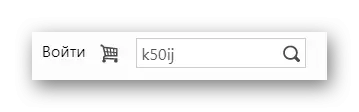
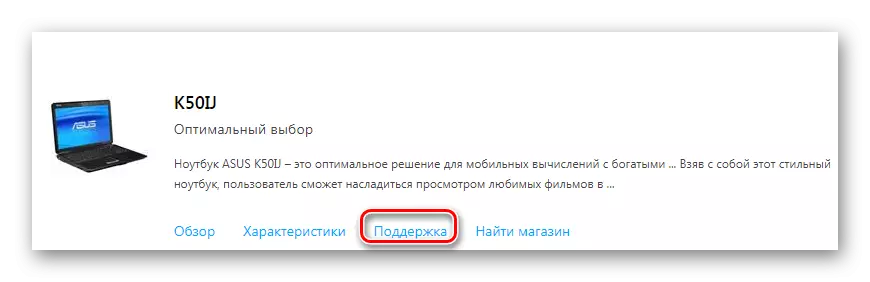
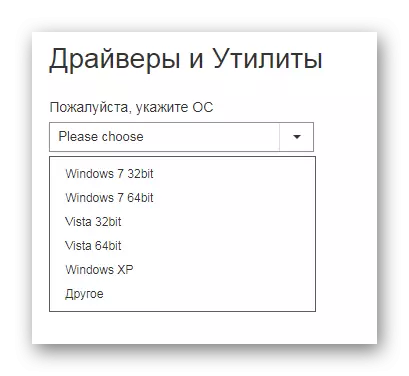
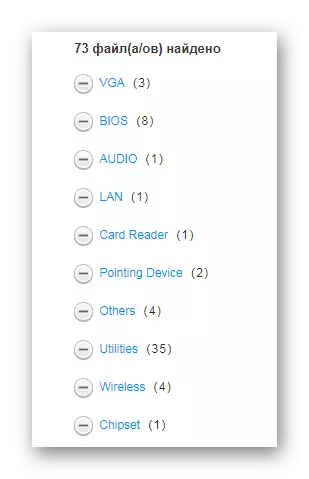
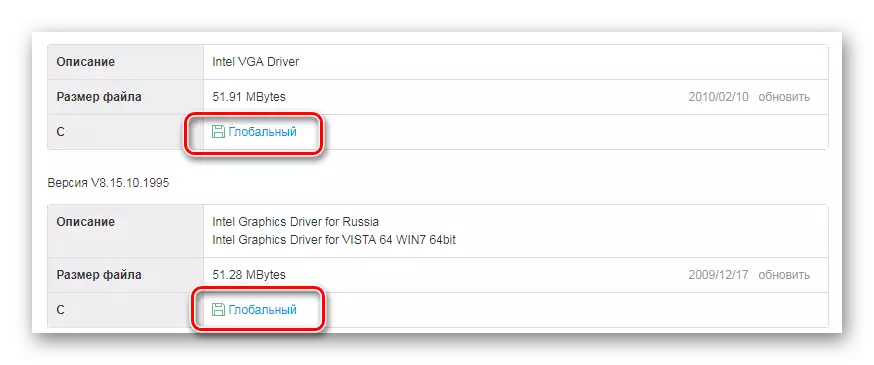
Барлық қалған жүргізушілермен осындай процедураны өткізіңіз. Орнату аяқталғаннан кейін компьютерді қайта жүктеу қажет. Бұл опция бастаушы үшін өте күрделі, сондықтан Асус k50ij-да жүргізушіні орнатудың басқа әдістеріне назар аудару керек.
2-әдіс: ресми қызметтік бағдарлама
Арнайы утилитаны қолданатын ыңғайлы орнатылған драйверлер. Ол жүйені тез арада іздейді және қандай бағдарламаны орнатқыңыз келетінін анықтайды.
- Бастау үшін, бірінші жолмен барлық әрекеттерді жасаңыз, бірақ тек 4 баллға дейін.
- «Қызметтік бағдарламалар» бөлімін табыңыз, «-» түймесін басыңыз.
- Пайда болған тізімде «Global» түймесін басып, бірінші қолданбаны таңдаңыз.
- Жүктеу аяқталғаннан кейін, қалтаны шығарып алып, файлды EXE кеңейтілімімен бастаңыз.
- Лезде орауыштан кейін сәлемдесу терезесі пайда болады. «Келесі» түймесін басыңыз.
- «Келесі» батырмасын басу арқылы орнату және одан кейінгі растау каталогының келесі таңдауы.
- Бұл қызметтік бағдарлама орнатылған кезде күту керек.
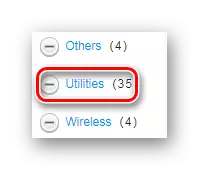

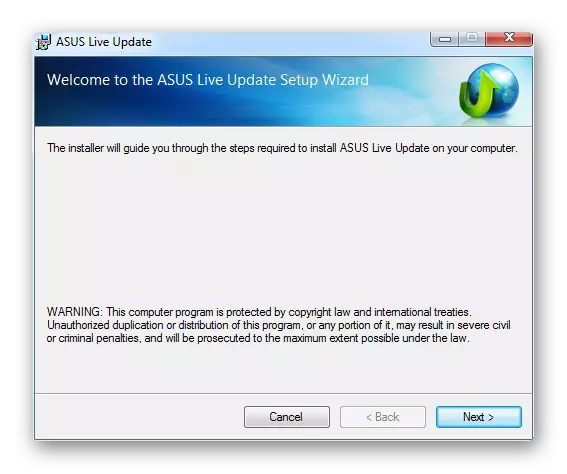
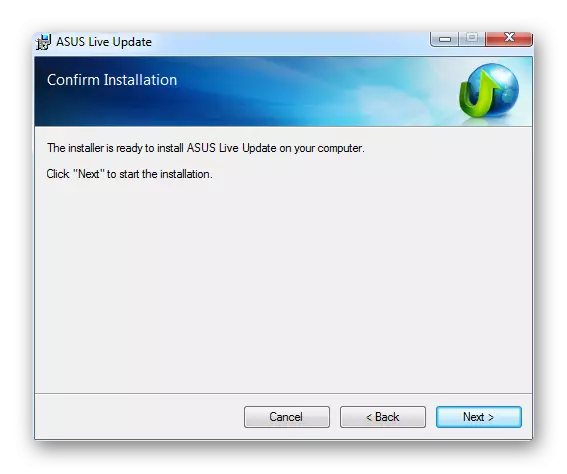
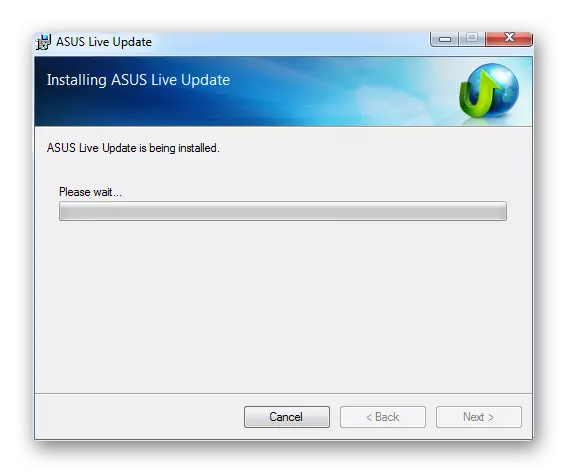
Осыдан кейін компьютер тексере бастайды. Орнатылуы керек барлық драйверлер, утилита өзіңізді жүктейді және жүктейді. Бұл біз үшін әлдеқайда тиімді, өйткені ноутбук үшін қандай бағдарламалық жасақтама қажет екенін анықтау қажет емес.
3-әдіс: Үшінші тарап бағдарламалары
Жүргізушіні орнату тек ресми сайттың көмегімен ғана емес. Пайдаланушыда қызметтік бағдарлама сияқты арнайы бағдарламалар бар, олар жетіспейтін бағдарламалық жасақтаманы анықтайды, жүктеп алыңыз және орнатыңыз. Бірақ сіз осындай функцияларды орындайтын бағдарламалық жасақтамаға сенбеуіңіз керек. Сегменттің ең жақсы өкілдерін келесі веб-сайтта келесі сілтеме бойынша таба аласыз.
Толығырақ: драйверлерді орнатудың ең жақсы бағдарламалары

Пайдаланушыларды тану арасындағы көшбасшы - драйверді күшейту. Бұл түсінікті интерфейсі, драйверлердің үлкен интернет-деректері бар және қосымша функциялары жоқ бағдарлама. Басқаша айтқанда, онда ешқандай қиындық жоқ, бірақ бұл әлі де көп нәрсені түсіну керек.
- EXE файлын жүктегеннен және іске қосқаннан кейін «Қабылдау және орнату» түймесін басыңыз. Осылайша, біз лицензияланған лицензиялау шарттарымен келісеміз және орната бастаймыз.
- Әрі қарай, жүйе сканерленеді. Тек оның аяқталуын күтеді, өйткені бұл процесті жіберіп алмау мүмкін емес.
- Алдыңғы рәсім аяқталғаннан кейін біз драйверлердің ноутбукта қандай екенін көре аламыз. Олай болмаса, қосымша орнатуды ұсынады.
- Ол тек сол жақ жоғарғы бұрыштағы Орнату түймесін басып, жүктеу және орнатуды күтеді. Бұл жұмысқа кететін уақыт тікелей драйвердің қанша болуы керектігіне байланысты.
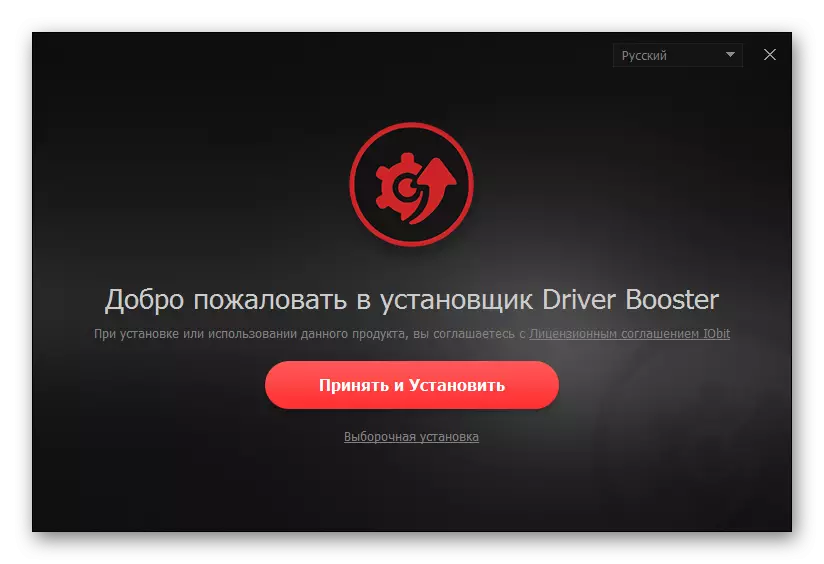

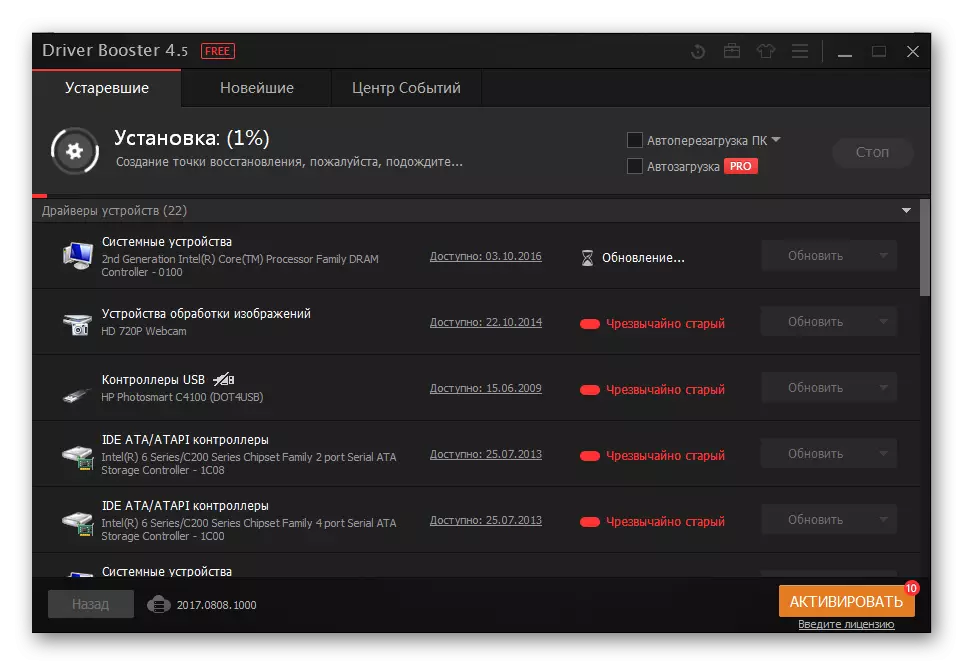
Соңында, ол тек компьютерді қайта іске қосу және жетіспейтін драйверлер жоқ жүйеден тұрады.
4-әдіс: Құрылғы идентификаторы
Жүргізушіні үшінші тарап бағдарламалары мен коммуналдық қызметтерді орнатуға және жүктеуге болады. Компьютерге қосылатын кез-келген жабдықтың өзіндік бірегей нөмірі бар. Осы идентификатордың арқасында арнайы сайттарда драйверді табу оңай. Бұл әдіс ең оңай, өйткені ол арнайы білім қажет емес.

Мұндай әдіс қалай жұмыс істейтінін жақсы түсіну үшін, біздің веб-сайттағы нұсқауларды оқыңыз, онда бәрі толық және түсінікті.
Сабақ: Жабдық идентификаторы бойынша жүргізушілерді іздеу
5-әдіс: стандартты терезелер
Егер сіз сыртқы бағдарламаларды жүктеп немесе әртүрлі сайттарға қатысқыңыз келмесе, онда бұл әдіс сізді қуанта алады. Оның мәні - бұл тек бүкіләлемдік ғаламторға қосылу қажет, ал Windows амалдық жүйесі келесідей болады. Толық нұсқауларды алу үшін төмендегі сілтемені өтіңіз.
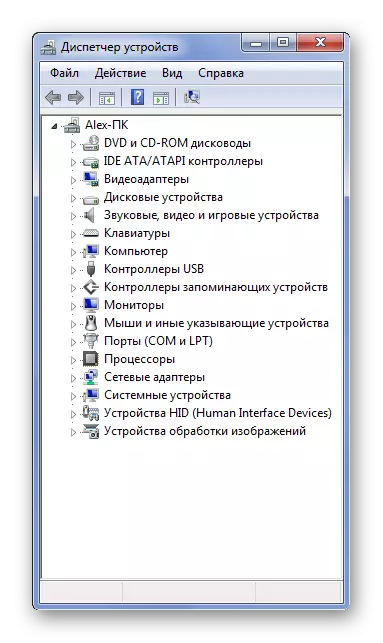
Сабақ: Драйверлерді жүйелік бағдарламаны қалай жаңартуға болады
Осы талдау кезінде драйверлерді орнатудың 5 нұсқасы аяқталды.
